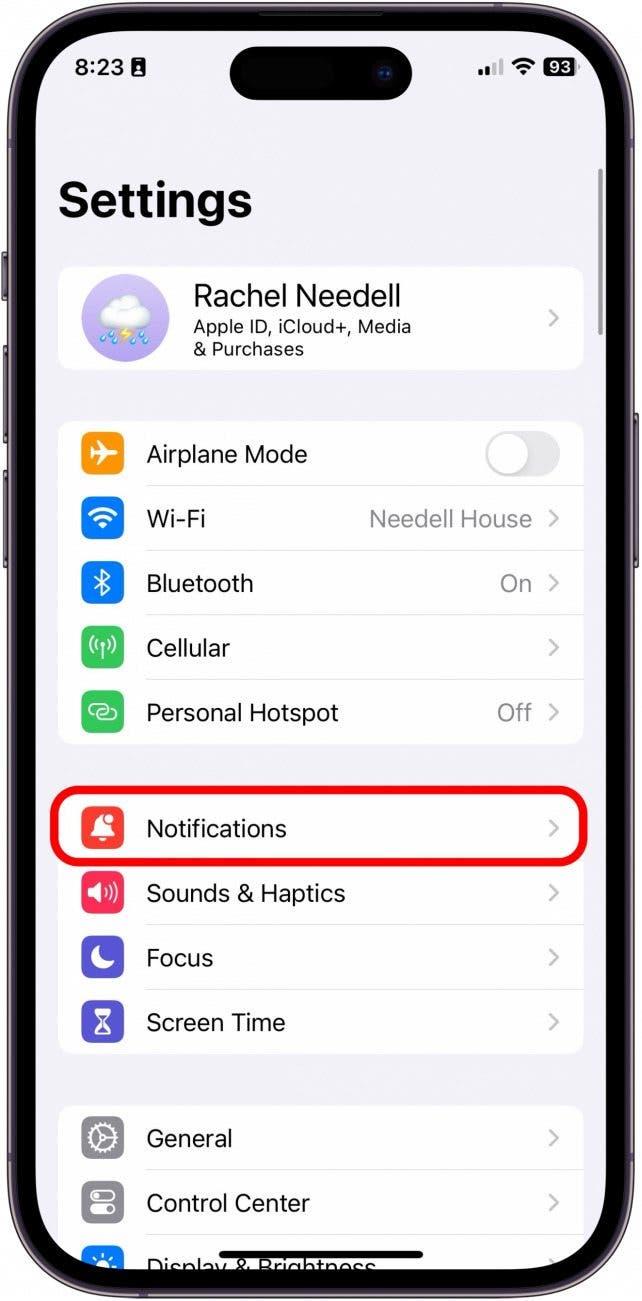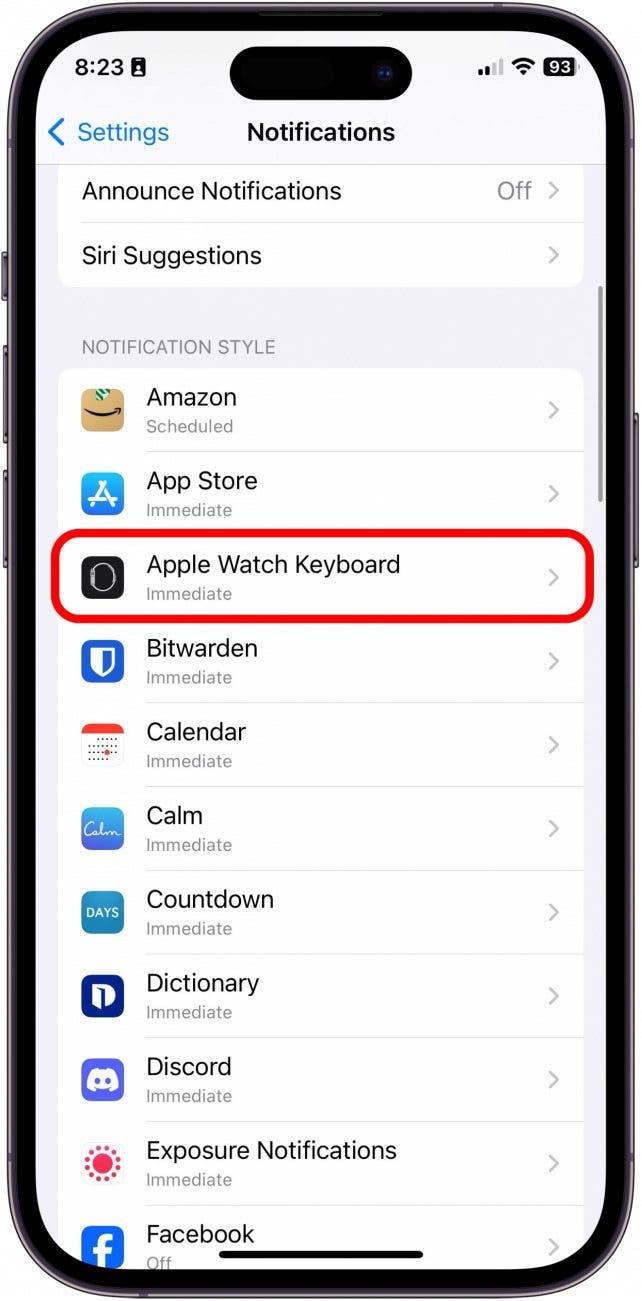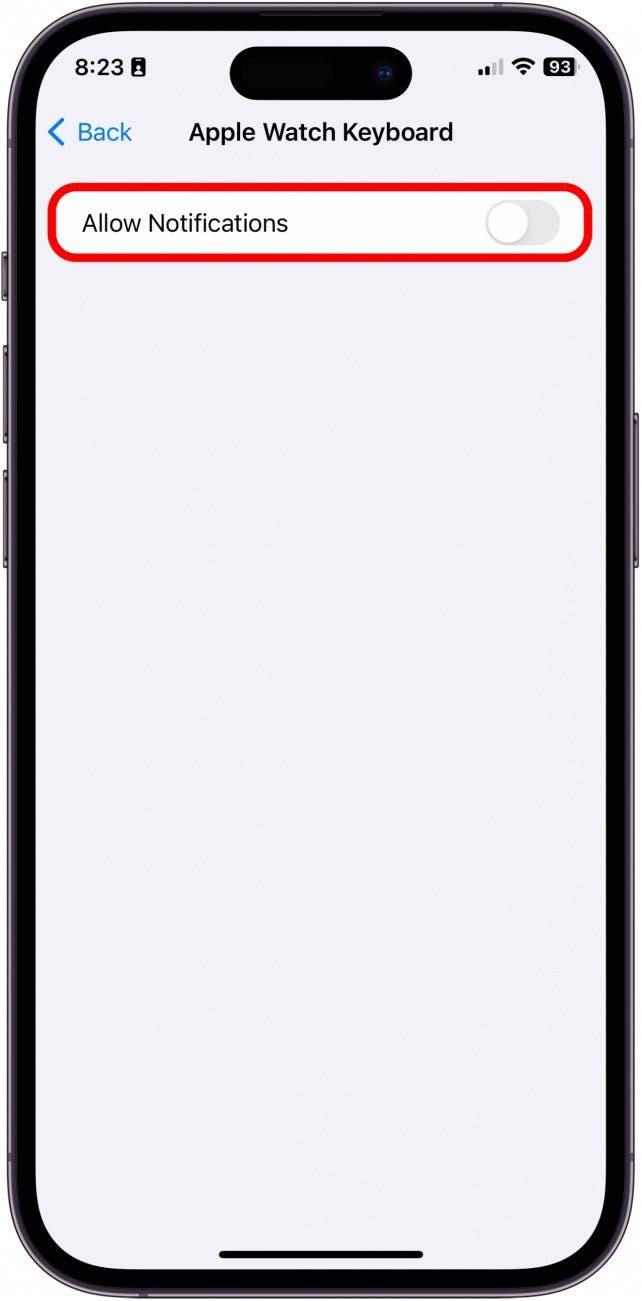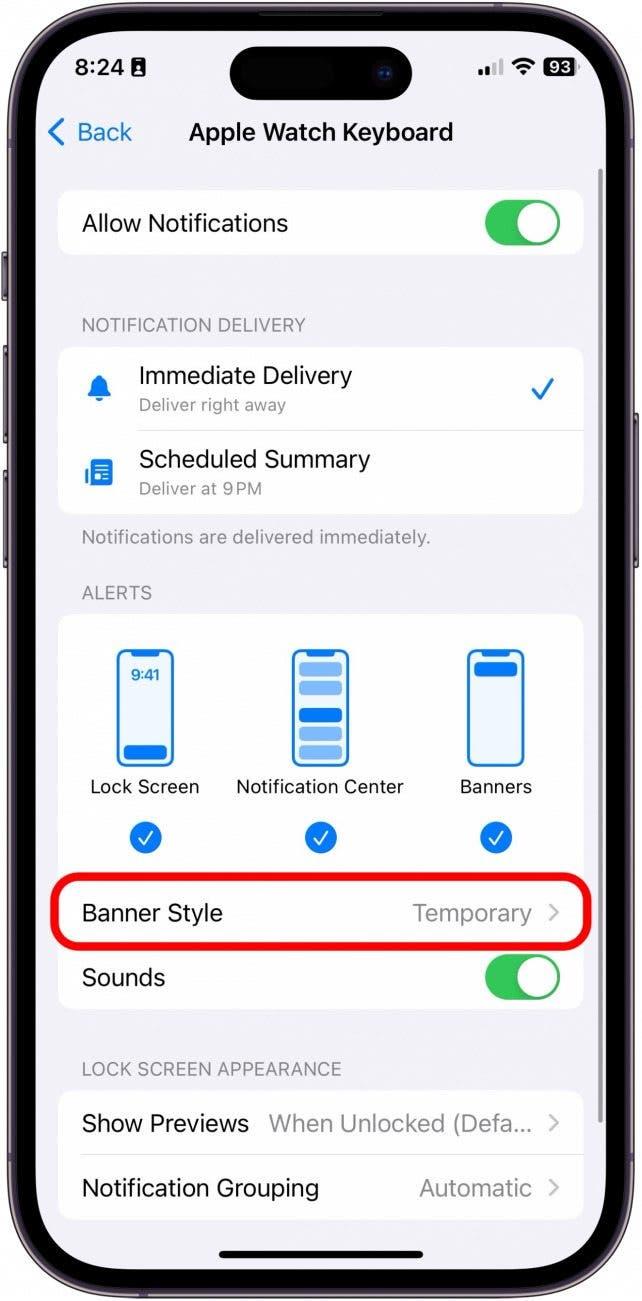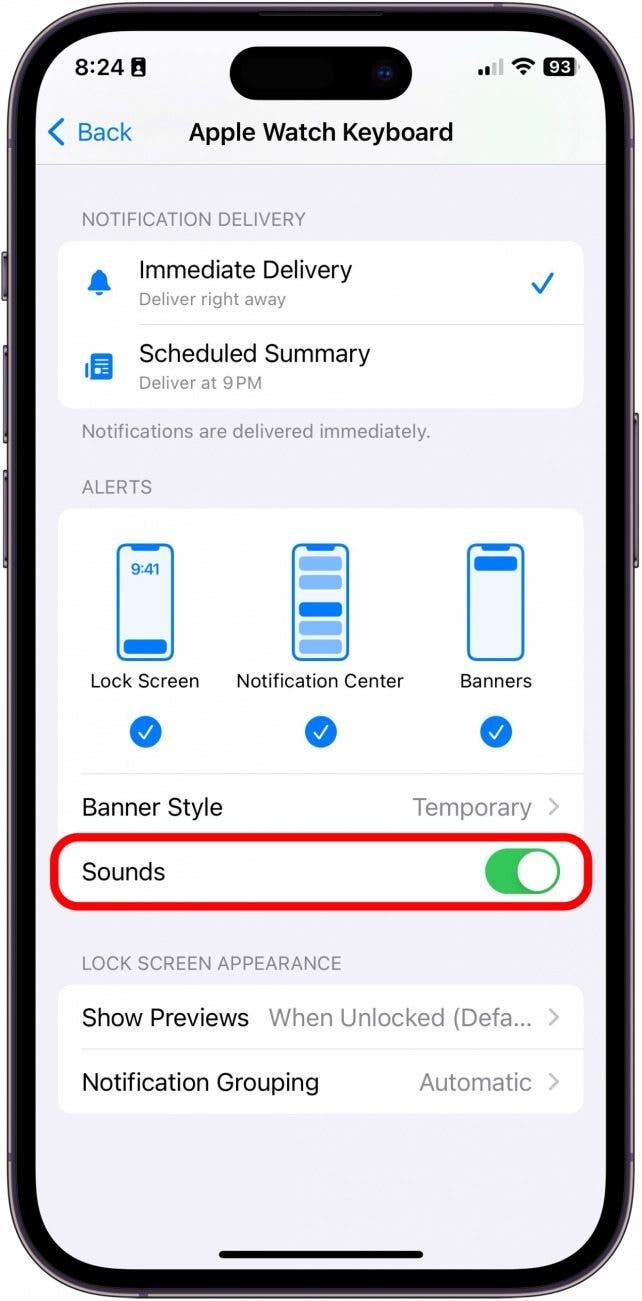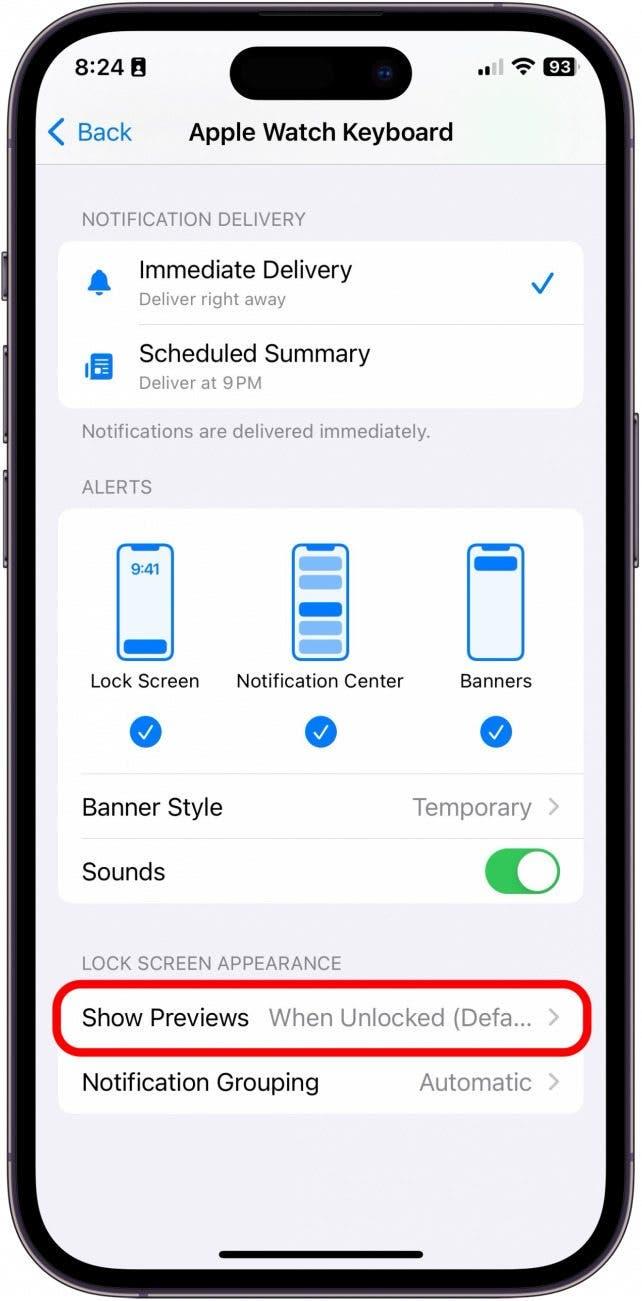Η πληκτρολόγηση στο Apple Watch μπορεί να είναι λίγο δύσκολη επειδή η οθόνη είναι τόσο μικρή. Αυτός είναι ο λόγος για τον οποίο μετά το watchOS 8, η Apple κυκλοφόρησε μια λειτουργία που σας επιτρέπει να χρησιμοποιείτε το πληκτρολόγιο του iPhone σας για να πληκτρολογείτε στο Apple Watch αντ’ αυτού. Ωστόσο, αυτή η ειδοποίηση που εμφανίζεται στο iPhone σας μπορεί να γίνει λίγο ενοχλητική. Δείτε πώς μπορείτε να σταματήσετε την ειδοποίηση για το πληκτρολόγιο του Apple Watch που εμφανίζεται συνεχώς.
Απενεργοποίηση της ειδοποίησης πληκτρολογίου του Apple Watch
Παρόλο που η χρήση του iPhone σας ως εναλλακτικό πληκτρολόγιο μπορεί να είναι εξαιρετικά βολική, μπορεί επίσης να είναι ενοχλητική όταν λαμβάνετε συνεχώς την ειδοποίηση πληκτρολογίου. Αν σας αρέσει να μαθαίνετε συμβουλές σχετικά με το Apple Watch σας, φροντίστε να εγγραφείτε για το δωρεάν Συμβουλή της Ημέρας!
- Στο iPhone σας, πατήστε Ρυθμίσεις.
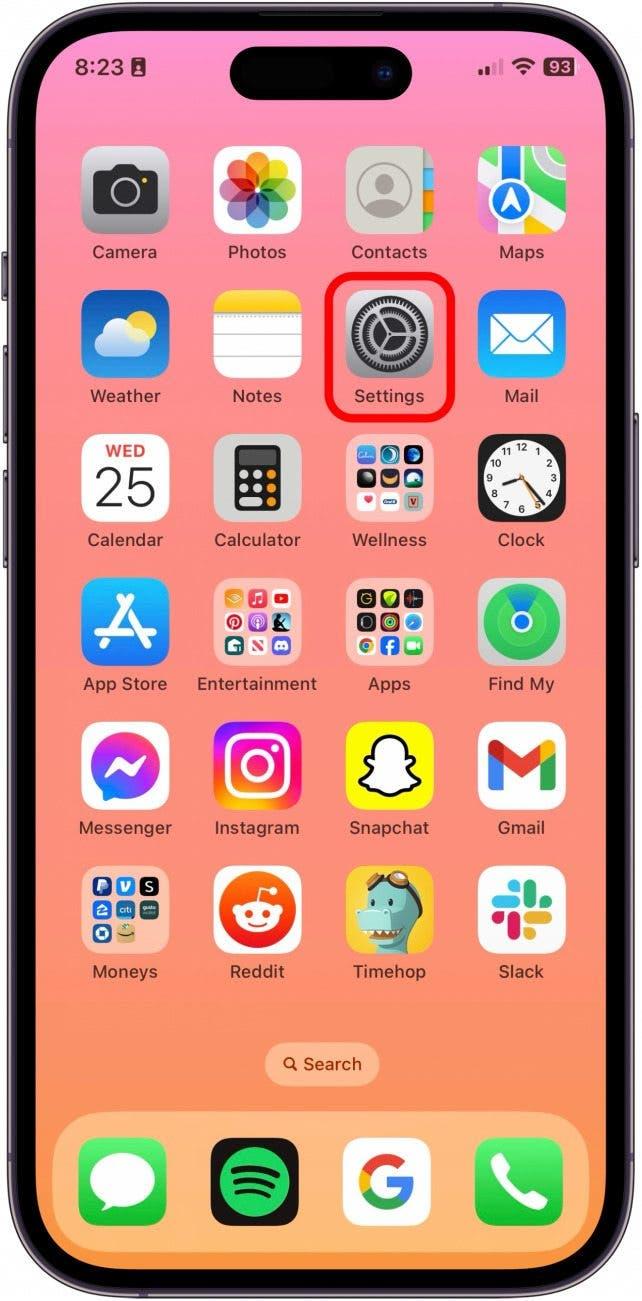
- Πατήστε Ειδοποιήσεις.

- Πατήστε Πληκτρολόγιο Apple Watch.

- Απενεργοποιήστε την επιλογή Allow Notifications (Αποδοχή ειδοποιήσεων).

Προσαρμογή των ειδοποιήσεων πληκτρολογίου Apple Watch
Αν δεν θέλετε να απενεργοποιήσετε εντελώς την ειδοποίηση πληκτρολογίου, αλλά θεωρείτε ενοχλητικό τον τρόπο με τον οποίο εμφανίζεται αυτή τη στιγμή, μπορείτε να προσαρμόσετε τις ρυθμίσεις ειδοποίησης μέσω του iPhone σας.
 Ανακαλύψτε τις κρυφές λειτουργίες του iPhone σαςΑποκτήστε καθημερινά μια συμβουλή (με στιγμιότυπα οθόνης και σαφείς οδηγίες), ώστε να κατακτήσετε το iPhone σας μέσα σε ένα λεπτό την ημέρα.
Ανακαλύψτε τις κρυφές λειτουργίες του iPhone σαςΑποκτήστε καθημερινά μια συμβουλή (με στιγμιότυπα οθόνης και σαφείς οδηγίες), ώστε να κατακτήσετε το iPhone σας μέσα σε ένα λεπτό την ημέρα.
- Οι ειδοποιήσεις ελέγχουν πού εμφανίζεται η ειδοποίηση του πληκτρολογίου του Apple Watch στο iPhone σας.

- Το Στυλ πανό θα ελέγξει πόσο καιρό θα παραμείνει το πανό παρόν στην οθόνη του iPhone σας.

- Το Sounds ελέγχει αν η ειδοποίηση θα κάνει ή όχι μια ηχητική ειδοποίηση.

- Εμφάνιση προεπισκοπήσεων θα καθορίσει αν η ειδοποίηση θα είναι εμφανής στην οθόνη κλειδώματος.

ΣΥΧΝΈΣ ΕΡΩΤΉΣΕΙΣ:
- Πώς μπορώ να απενεργοποιήσω την αυτόματη διόρθωση στο Apple Watch; Για να απενεργοποιήσετε την αυτόματη διόρθωση στο Apple Watch θα πρέπει να την απενεργοποιήσετε σε όλες τις συσκευές, γεγονός που μπορεί να σας κάνει να το σκεφτείτε δύο φορές. Για να απενεργοποιήσετε την αυτόματη διόρθωση, μεταβείτε στις ρυθμίσεις πληκτρολογίου στο iPhone σας και απενεργοποιήστε την αυτόματη διόρθωση.
- Πώς μπορώ να λάβω μηνύματα πληκτρολογίου στο Apple Watch; Αν θέλετε να διασφαλίσετε ότι θα συνεχίσετε να λαμβάνετε τις ειδοποιήσεις του πληκτρολογίου στο iPhone σας, ακολουθήστε τα παραπάνω βήματα και ενεργοποιήστε την επιλογή Allow Notifications (Επιτρέπονται ειδοποιήσεις). Θα είναι πράσινο όταν είναι ενεργοποιημένο.
- Πώς μπορώ να αλλάξω τις ρυθμίσεις του πληκτρολογίου της Apple; Για να αλλάξετε τις ρυθμίσεις πληκτρολογίου του Apple Watch, θα πρέπει να μεταβείτε στις Ρυθμίσεις πληκτρολογίου στο iPhone σας και να αλλάξετε τις ρυθμίσεις από εκεί. Λάβετε υπόψη ότι με αυτόν τον τρόπο θα αλλάξουν οι ρυθμίσεις πληκτρολογίου σε όλες τις συσκευές.
Και κάπως έτσι απενεργοποιείτε τις ειδοποιήσεις πληκτρολογίου από το Apple Watch στο iPhone σας!